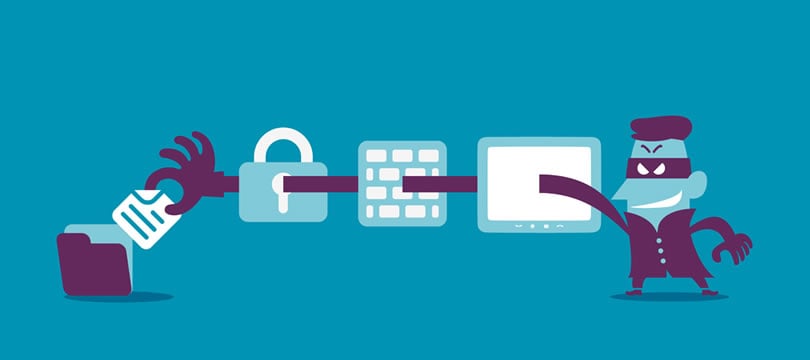WordPress Sosyal Medya Simgeleri ve Sosyal Medya Butonları Nasıl Eklenir
Sosyal medya, kullanıcıların katıldığı en popüler çevrimiçi etkinliklerden biri haline geldi. Yapılan araştırmalara göre 3,5 milyardan fazla insan günlük sosyal medya kullanıyor. Bunu değerlendirmiyorsanız, bir web siteniz, işletmeniz veya blogunuz varsa ve sosyal medya kullanmıyorsanız, müşterilere ulaşmak ve okuyucularla etkileşim kurmak için büyük bir fırsatı kaçırıyorsunuz demektir.
Neyse ki WordPress kullanıcıları için sosyal medyayı sitenize entegre etmek çok zor değil. Bu makalede, WordPress web sitenize sosyal medya simgelerini, sosyal medya butonlarını ve sosyal medya feedlerini nasıl ekleyebileceğinizi ele alacağız. Ayrıca, sosyal medyayı web sitenizde bir sonraki seviyeye taşımak için yükleyebileceğiniz en iyi WordPress sosyal medya eklentilerine de göz atacağız.
Sosyal Medya Simgeleri WordPress Sitesine Nasıl Eklenir?
Sosyal medya dijital dünyanın önemli bir parçasıdır. Sevseniz de sevmeseniz de sosyal medya bağlantıda kalmamıza yardımcı olur ve bizi yeni fikirler ve organizasyonlarla tanıştırır. İşletmenizin çevrimiçi varlığı için sosyal medya, erişiminizi genişletmenize, daha fazla müşteri kazanmanıza ve gelirinizi artırmanıza yardımcı olabilir. Bu makalede, WordPress'e sosyal medya simgelerinin ve sosyal medya feedlerinin WordPress sitesine nasıl ekleneceğini göstereceğiz.
Sosyal medya simgeleri, web sitesinin üstündeki (başlık) veya altındaki (altbilgi) ikonik resimlerdir. Her simge, ilgili sosyal medya platformunu temsil eder ve ilgili sosyal medya hesabınıza bağlanır. Örneğin, Twitter simgesi kolayca tanınan kuştur. Bir ziyaretçi web sitenize gelip üstbilgi veya altbilgideki kuşa tıkladığında, Twitter profilinize yönlendirilir.
Bu işlevsellik, web sitenizin ziyaretçilerine kuruluşunuzla etkileşim kurmaları için başka bir yol sunar ve onlara ürün ve hizmetlerinizi ağlarıyla paylaşmaları için kolay bir yol sağlar. Bir sosyal medya gönderisinde bir arkadaşınızı etiketlemek veya bir sosyal medya gönderisini yeniden paylaşmak, bir web sitesini e-posta veya metin yoluyla paylaşmaktan çok daha kolay/hızlı. Ayrıca, erişiminizi onların takipçilerine ve ötesine genişletir.
Sosyal medya feedleri, web sitenize genellikle bir kenar çubuğunda veya web sitenizin alt kısmında, sosyal medya gönderilerinizi gösteren dinamik alanlar ekler. Periyodik olarak güncellenirler ve en güncel sosyal medya yayınlarınızı web sitenizde görüntülerler.
İşletmenize ve sosyal medyada yayınladığınız içeriğe bağlı olarak, sosyal medya feedleri web sitenize hoş bir görsel unsur ekleyebilir ve web sitesi ziyaretçilerini kuruluşunuzla sosyal medyada etkileşim kurmaya teşvik edebilir. Bu, özellikle fotoğrafçılar, butikler, kuaför salonları, evcil hayvan bakımı, çevre düzenlemesi vb. gibi pazarlamalarında görsel olarak büyüleyici olan veya görselleri yoğun olarak kullanan kuruluşlar için geçerlidir.
Sosyal Medya Simgeleri Eklemek için Tema Özelleştiriciyi Kullanma
WordPress web sitenize sosyal medya simgeleri eklemek, çoğu modern tema ve düzenleyiciyle kolaydır. Aşağıdaki talimatlar, sosyal medya simgelerinizi WordPress web sitenize ekleme konusunda size yol gösterecektir.
Not olarak, kullanmayı seçtiğiniz tema veya düzenleyici ne olursa olsun adımlar benzerdir. Bu yazı için Twenty Twenty temasını kullandık.
-
WordPress kontrol panelinize giriş yapın
-
Görünüm>Özelleştir'e tıklayın
-
Özelleştirici menüsünden Menüler’e tıklayın
-
Menüler seçenekleri altında, “Menü Adı” alanına sosyal medya menünüz için bir ad ekleyin ve Menü Konumları altında Sosyal Medya'nın yanındaki kutuyu işaretleyin
-
Ardından, Öğe Ekle'yi tıklayın
-
Özel Bağlantıların sağındaki üçgeni tıklayın
-
Özel Bağlantılar altında, URL alanına profil URL'nizi ve Bağlantı Metni alanına
-
Bağlantı metnini ekleyin (Unutmayın, bağlantı metni temanıza göre gösterilmeyebilir. Ancak eklediğiniz platform profili bağlantısı başına bir simge gösterilir.)
-
Menüye Ekle'yi tıklayın
-
Sosyal medya simgeniz artık aktif WordPress temasına göre sosyal menü alanına eklenecek
-
Değişiklikleri kaydetmek için Yayınla'yı tıkladığınızdan emin olun.
WordPress'e Sosyal Medya Butonları Ekleme
Sosyal medyayı kullanmanın web sitenize nasıl trafik getirebileceğini anlıyorsanız, akılda tutulması gereken başka bir şey de web sitenizi kullanarak sosyal medya butonlarıyla sosyal ağınızı oluşturmaya yardımcı olabilirsiniz.
Web sitenizi bulan bir ziyaretçi, sunduğunuz ürün veya hizmetleri beğenebilir, ancak henüz onlara ihtiyaç duymayabilir. Web sitenize umutla yer işareti koymalarına güvenmek ve hizmetlerinize ihtiyaç duyduklarında başka bir zamanda geri dönmeyi hatırlamak yerine, sizi sosyal ağlarına eklemelerini sağlamak, ilgili kalmanıza yardımcı olabilir.
Sosyal Medya butonları nedir?
Son birkaç yılda bir tür sosyal medya butonlarına rastlamadan internette gezinebildiğinizden şüpheliyim. Bunlar temel olarak web sitenize yerleştirdiğiniz ve sosyal medya ağlarınıza bağlanan küçük simgelerdir.
Nitekim bu yazının en altına inerseniz Facebook, Instagram, Twitter, Youtube vb. butonları görmelisiniz. Tipik olarak iki ana tür sosyal medya butonu vardır, bunlar sadece sosyal profillerinize bağlananlar ve ardından o sayfada veya web sitenizde ne kadar beğeni, takipçi, paylaşım olduğunu takip edenler.
En basit haliyle, web sitenizi oluşturan sadece birkaç HTML sayfanız varsa, her sosyal ağdan bazı basit kodlarla bu sayfalara kolayca sosyal medya düğmeleri ekleyebilirsiniz. Web sitenize bazı Facebook sosyal medya düğmeleri eklemek, mesajınızı ağızdan ağıza ziyaretçinizin arkadaşlarına yaymanıza yardımcı olabilir. Hem herhangi bir sayfada kullanabileceğiniz bir beğen düğmesi hem de işletmeniz için bir Facebook sayfanız varsa kullanabileceğiniz bir beğeni kutusu vardır.
Facebook Beğen Butonu
Facebook beğen butonunu sitenize eklemek için aşağıda bulunan kodu, mevcut olan kod satırınıza eklemeniz gerekir:
Ardından, HTML sayfanızda görüntülenmesini istediğiniz yere aşağıdaki kodu ekleyin:
Hepsi bu kadar, artık butonu görebilmeniz gerekir.
Facebook Beğen Kutusu
Web sitenizde tanıtımını yapmaya çalıştığınız bir Facebook sayfanız varsa, aşağıda yer alan kodu eklemeniz gereklidir:
Yukarıdaki beğen butonun HTML sayfamızda zaten JavaScript'e sahip olduğumuz için, şimdi beğenme kutusunun HTML'sini kopyalamanız ve sayfanızda görünmesini istediğiniz yere yapıştırmanız yeterlidir.
Şimdi sayfanızda hem Facebook beğen butonunu hem de beğen kutusunu görmelisiniz.
Facebook ve Twitter için En İyi WordPress Eklentileri
Sosyal medya, web sitesi oluşturmanın önemli bir parçasıdır. Ancak, web sitenize sosyal medya simgeleri veya feed eklemenin dışında, sitenize daha fazla katılımı teşvik etmek için daha karmaşık sosyal medya entegrasyonu da ekleyebilirsiniz.
Eklentilerle özellikle Facebook ve Twitter'a bakarak, Facebook incelemelerinizi ekleyebilir, kullanıcıların sosyal medya profillerini kullanarak web sitenize giriş yapmalarına izin verebilir, sosyal medya sayfalarınıza gönderilen etkinlikleri ekleyebilir, hizmetleriniz için sosyal kanıt sağlayabilir ve daha fazlasını yapabilirsiniz.
Facebook ve Twitter için birçok WordPress eklentisi var, ancak basit bir simge veya sayfa beslemesinden daha fazla entegrasyon eklemenize yardımcı olacak birkaç tane var.
Pixel Cat
Resmi olarak Facebook simgesi eklemek için kullanılan eklenti Pixel Cat, yeniden hedef kitle belirlemesi için sitenize bir Facebook pikseli eklemenize olanak tanır. Bu piksel eklentisi ile etkinlikleri (okunan blog gönderileri, görüntülenen ürünler vb.) ve diğer verileri Facebook'a göndererek başarılı Facebook reklamlarını planlayabilir ve uygulayabilirsiniz.
Highlight and Share
Yukarıdaki eklentiye benzer şekilde, Highlight and Share, kullanıcılarınızın zaten yapmaya alıştıkları bir eylemle içeriğinizi kolayca paylaşmasına olanak tanıyan bir sosyal paylaşım eklentisidir. Ücretsiz olan bu eklenti, okuyucularınızın yalnızca tweet'e değer olarak tanımladığınız içerik yerine sayfadaki herhangi bir içeriği vurgulamasına ve paylaşmasına olanak tanır. Eklentide ayrıca tıkla-paylaş/tıkla-tweet ekleyen bir Gutenberg bloğu vardır.
WP Twitter Auto Publish
Yeni içerik oluşturulduğunda, eski içeriğin ek işlevleri yayınlanmadan otomatik olarak tweet atmak istiyorsanız, WP Twitter Auto Publish eklentisini düşünmelisiniz. Sitenize yeni içerik gönderildiğinde sizin adınıza tweet atacak basit bir eklentidir. Elbette eklentiyi yapılandırabilir ve yayınladıktan sonra Twitter'a hangi tür içeriklerin gönderilmesini istediğinizi belirtebilirsiniz.
Kategoriler
- Domain Rehberi ve Kayıt İşlemleri
- E-Posta Hizmetleri ve Kurulum Bilgileri
- Uygulamalı Nasıl Yapılır Rehberi
- Teknoloji Haberleri
- Sunucu Yönetimi ve Performans İpuçları
- Yazılım Geliştirme ve Kodlama
- Web Siteleri İçin SSL Sertifikası Rehberi
- Hosting
- Bilişim Terimleri ve Açıklamaları
- SQL Veritabanı Yönetimi ve Sorgular
- WordPress Kullanımı ve Optimizasyon Teknikleri